0xc000021a vea parandamine Windows 8 ja 10 puhul
Androidi Näpunäited Ja Nipid / / August 05, 2021
Võimalik, et tundsite end tüütuna, kuna teid vaevavad opsüsteemi sagedased tõrked. Eriti need, kes tegelevad Windows 8 ja 10-ga. Jah, see on valu teie tagumikus, mis võib kogu päeva pingutusi määrida. Ja siin tuleb kõigi vigade ülemuse võitlustase, 0xc000021a viga.
Kui teil on see viga silmitsi, tähendab see lihtsalt seda, et teie Windowsi operatsioonisüsteem on ennast lihtsalt häirinud ja see peab taaskäivituma, muutes teie meeleolu ahastavaks. Selles veas näete võib-olla suure sinise ekraani sisselülitamist, öeldes, et see kogub veaandmeid ja taaskäivitab arvuti varsti. Selle all võite märgata ka veakoodi 0xc000021a.
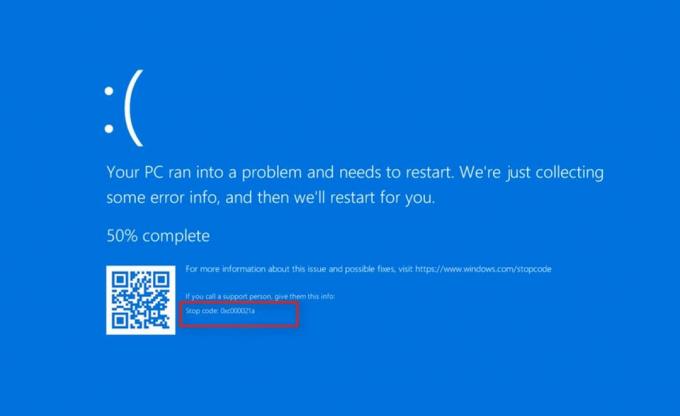
Ära aja närvi. Aitame teid selle vea põhjustava tulekahju kõrvaldamiseks. Nii et see viga ei põhjusta teile enam õudusunenägu, kui olete selle juba rahu seadnud. See on alarumm ja tavaline viga juhtub tavaliselt ka pärast Windowsi värskendamist.
Tee seda ise! Palun….
Saite teada, et teie arvuti töötab valesti. Nii et peate ainult Windowsi käsitsi käivitama.
Vajutage ja hoidke oma klaviatuuril nuppu „Tõstuklahv” ja valige Windowsi jaoks käsk „Taaskäivita”. Kui teil pole juurdepääsu valikule „Taaskäivita”, võite kasutada kas alglaaditavat Windowsi ketast või käivitatavat Windowsi USB-draivi.
0xc000021a tõrke kõrvaldamise sammud käivitusparanduse kaudu
- Laaditakse sinine ekraan, millel on kiri „Valige suvand”.

- Valige teises kaites variant „Tõrkeotsing”.
- Nüüd olete valikus Tõrkeotsing, valige selles „Täpsemad valikud”.
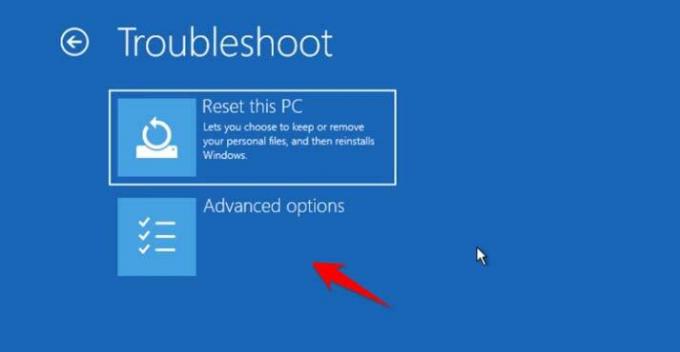
- Täpsemas valikus klõpsake valikul Startup Repair.
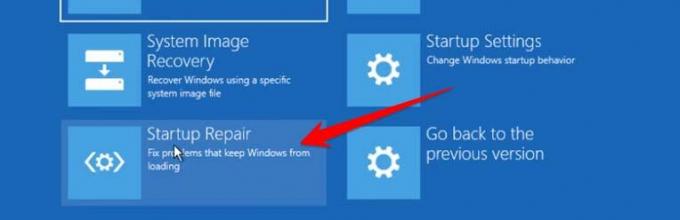
- Klõpsake käivitusparanduse seadetes käsku „Keela draiveri allkirjade jõustamine”, vajutades klaviatuuril nuppu „F7”.
- Kui kuvatakse valik „Taaskäivita”, valige see. Või muul juhul vajutage klaviatuuril nuppu Enter.
Hinga nüüd sügavalt sisse. Windows taaskäivitub nii, nagu te palusite, ja loodetavasti ei ole teil viga enam silmitsi.
Üks võimalus veel. Teeme Windowsi ise terveks nagu mutant ...
Eelistatavalt võite kasutada valikut Startup Repair, mis paneb Windows süüdlase tõrke leidmiseks teie arvutis automaatselt uurima.
Vajutage ja hoidke oma klaviatuuril nuppu „Tõstuklahv” ja valige Windowsi jaoks käsk „Taaskäivita”. Kui teil pole juurdepääsu valikule „Taaskäivita”, võite kasutada kas alglaaditavat Windowsi ketast või käivitatavat Windowsi USB-draivi.
- Ilmub sinine ekraan, mis kuvab valiku „Valige valik”.
- Valige selles valik „Veaotsing”.
- Valige suvand Startup Repair, mis vea skannib ja teie süsteemi taastada.
Enesekindlalt on meie detektiiv Windows leidnud ja kaotanud vea, mis põhjustas teie süsteemi käivitamisel kaose.
Kui ülaltoodud suvand teie jaoks endiselt ei toimi, proovige oma arvuti tervendamiseks 0xc000021a tõrke tõttu käsuviibaga.
0xc000021a tõrke parandamise käsud käsunakna suvandi kaudu
- Kui näete viga, proovib arvuti ennast parandada.
- Näete suvandit taaskäivitamise ja edasijõudnute valimiseks.
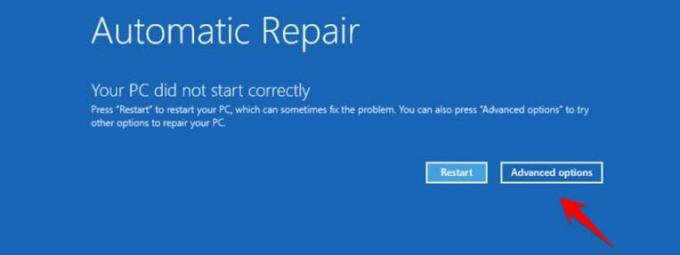
- Valige suvand Täpsem.
- Laaditakse uus ekraan, millel on kiri „Valige suvand”.

- Valige teises kaites variant „Tõrkeotsing”.
- Nüüd olete valikus Tõrkeotsing, valige selles „Täpsemad valikud”.
- Täpsemas valikus klõpsake käsku Command window.
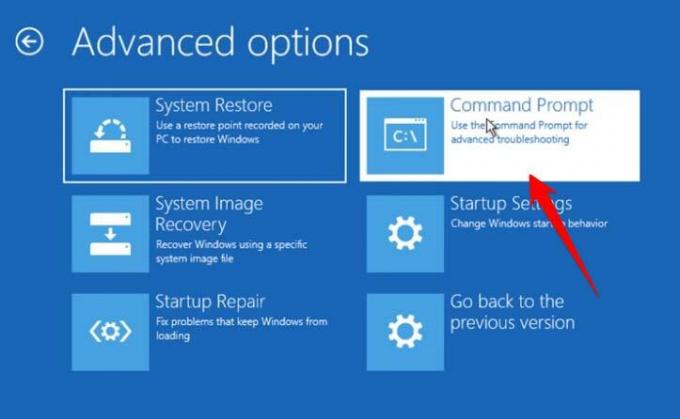
- Teie käsuaken hakkab nüüd toimima. Tippige nüüd käsuaknasse
C: - Seejärel kontrollige, kas kataloogi aknad on olemas
rež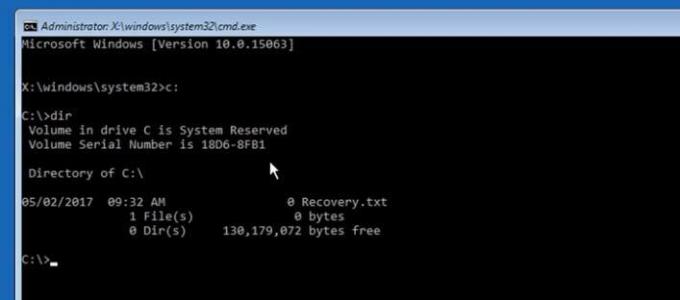
- Kui aknaid pole, proovige teist draivi, tippige
D: - ja avage kataloog uuesti
rež - Juhul kui leiate aknad, näete seda ekraani
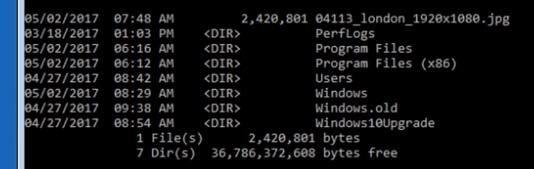
- nüüd sisestage käsk
dism / image: C: \ / cleanup-image / tagasitulevad toimingud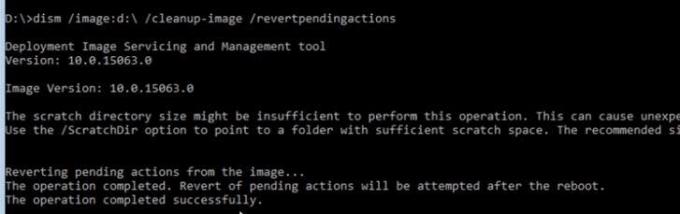
- Sisenemisel näete teadet, mis ütleb, et toiming on lõpetatud.
- Nüüd saate paranduse nägemiseks oma süsteemi taaskäivitada. Sisestage käsk
väljumine - See on kõik!
Failid, mis vastutavad tõrke „0xc000021a” eest.
Selle tõrke kaks peamist põhjust on failid „winlogon.exe” ja „csrss.exe”. Esimene käsitleb Windowsi sisse- ja väljalogimist nime järgi, teine aga Windowsi server või kliendifail. Kui mõni failidest on vigane, võib see tõrge juhtuda.
Nüüd olete nüüd rahulolevas seisundis, kuna teie süsteem on nüüd valmis tegema kõike, mida soovite, ilma igasuguse muret tundmata.
Olen tehnilise sisu kirjutaja ja täiskohaga blogija. Kuna mulle meeldib Android ja Google'i seade, alustasin oma karjääri Android OS-i ja nende funktsioonide kirjutamisega. See viis mind käivitama programmi "GetDroidTips". Olen lõpetanud ärijuhtimise magistriõppe Karnataka Mangalore ülikoolis.



